新增稅務自動化規則至 Data Source 維度
Data Source 維度用來建立成員,以儲存稅務自動化規則。建立應用程式時,會為「稅務自動化」的每個層級都產生一個規則,並依層級儲存在「資料來源」維度中的 TRCS_Tax Automation Rules 階層下。將建立下列立即可用的規則:

提示:
當每一科目需要多個自動化規則時,請新增額外的稅務自動化成員。您也可以視需要新增「稅務自動化」成員。必須先在「資料來源」維度中適當的父項下建立新規則成員,才能夠將其載入至相關的「稅務自動化」表單。您可以建立的額外的規則成員沒有數目限制。
註:
下表列出不同的稅務自動化規則範圍,以及其相應的資料來源父成員和表單。
表格 23-1 稅務自動化 - 全國
| 範圍 | 資料來源父成員 | 表單 |
|---|---|---|
| 全球規則 | TRCS_Global 規則 | 稅務自動化 - 全球 |
| 住所規則 | TRCS_Domicile Rules | 稅務自動化 - 住所 |
| 實體規則 | TRCS_Entity Rules | 稅務自動化 - 實體 |
表格 23-2 稅務自動化 - 地區
| 範圍 | 資料來源父成員 | 表單 |
|---|---|---|
| 全球規則 | TRCS_Global 規則 | 稅務自動化 - 全球地區 |
| 住所地區規則 | TRCS_Domicile Rules | 稅務自動化 - 住所地區 |
| 實體規則 | TRCS_Entity Rules | 稅務自動化 - 實體所有地區 |
| 實體與地區規則 | TRCS_Entity Regional Rules | 稅務自動化 - 實體地區 |
若要新增新「稅務自動化」成員至 Data Source 維度,請執行下列動作:
- 在「首頁」上,依序按一下應用程式和概觀,然後按一下維度頁籤。
- 按一下維度頁籤,然後在 Data Source 維度下,建立儲存稅務自動化規則所需的資料來源成員。請參閱新增稅務自動化規則至 Data Source 維度。
- 在編輯成員特性:資料來源頁籤中,在 FCCS_Total Data Source 下,導覽至 TRCS_Tax 自動化規則
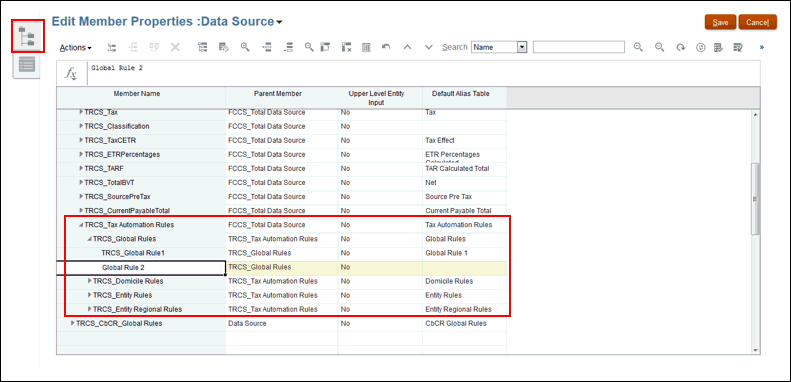
- 醒目提示您要新增另一個規則的「稅務自動化」規則,例如,
TRCS_Global 規則,然後按一下「新增子項」 。
。 - 在新增子項對話方塊中,輸入您要新增的成員數目,然後按一下套用。
- 在新列中,輸入新成員的下列資訊,然後按一下儲存:
- 為新稅務自動化規則輸入成員名稱,例如 Global_Rule_2。父成員已植入。
- 輸入預設別名表的名稱。
註:
在系統定義的規則成員 (TRCS_Global Rule1) 之後建立使用者特定的規則成員。例如,「全球規則 1」應該是第一個,然後依序是「全球規則 2」和「全球規則 3」,如此一來,在新增列時,系統便可以識別下一個可用的成員。 - 使用者輸入的規則不能以 "TRCS_" 為開頭
-
新規則將新增至階層。
-
新增規則至「稅務自動化」表單。您必須用滑鼠右鍵按一下第一列的第一個儲存格來顯示功能表,接著選取稅務自動化,然後選取顯示所有科目來為每個稅務科目新增新的空白規則。此動作必須在新增「永久性」或「暫時性」差異科目時執行。請參閱以下各節: